طريقة المسح الضوئي للصور والوثائق باستخدام Photoshop وحفظها بتنسيق PDF

مع كل جهاز ماسح ضوئي تأتي مجموعة من البرامج والأدوات الخاصة بالمسح الضوئي والتعديل على الصور، ولكن أحيانا قد لا تعمل هذه البرامج بالطريقة المطلوبة، وأحيانا أخرى قد يرغب المستخدم بمزيد من الخيارات التي لا توفرها تلك البرامج الإفتراضية.
فيما يلي طريقة طريقة المسح الضوئي للصور والوثائق باستخدام Photoshop وحفظها بتنسيق PDF:
أولا: المسح الضوئي
1. نذهب إلى File، ثم Import، ثم WIA Support.

2. في مربع نافذة WIA Support، نختار مكان الحفظ، ونفعل خيار:
“Open Acquired Images in Photoshop”.

3. في الخطوة التالية يتم اختيار جهاز المسح الضوئي.

4. بعدها سيظهر لنا معالج المسح الضوئي الخاص بالجهاز، ومنه يتم اختيار نوع المسح الضوئي (ملون، تدرج رمادي، أبيض وأسود)، ويفضل اختيار أمر Preview لمعاينة الصورة وتحديد حدودها قبل اختيار أمر Scan.
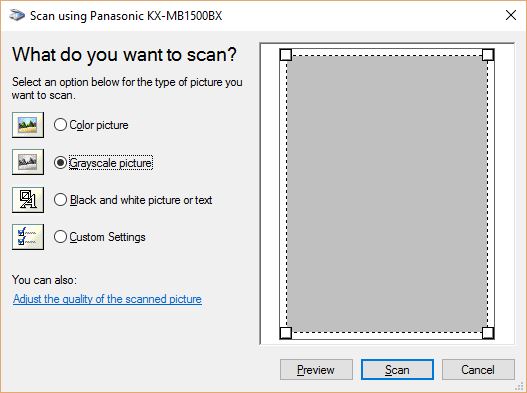
ثانيا : حفظ الصورة بتنسيق PDF
5. بعد إتمام عملية المسح الضوئي، يمكننا حفظ الصورة كملف PDF، لذلك سنذهب إلى File، ثم Automate، ثم PDF Presentation.

6. في مربع حوار PDF Presentation نحرص على تفعيل خيار:
“Add Open Files”
“Add Open Files”

7. وفي الخطوة الأخيرة نختار أمر Save PDF
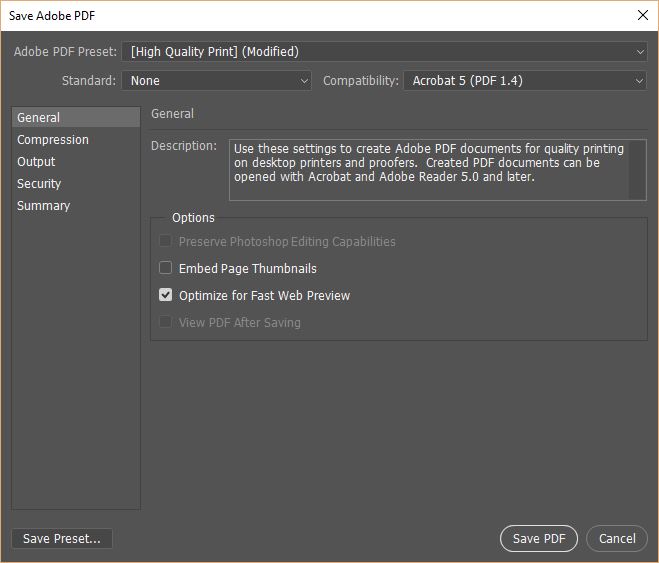
وهذا كل شيء!






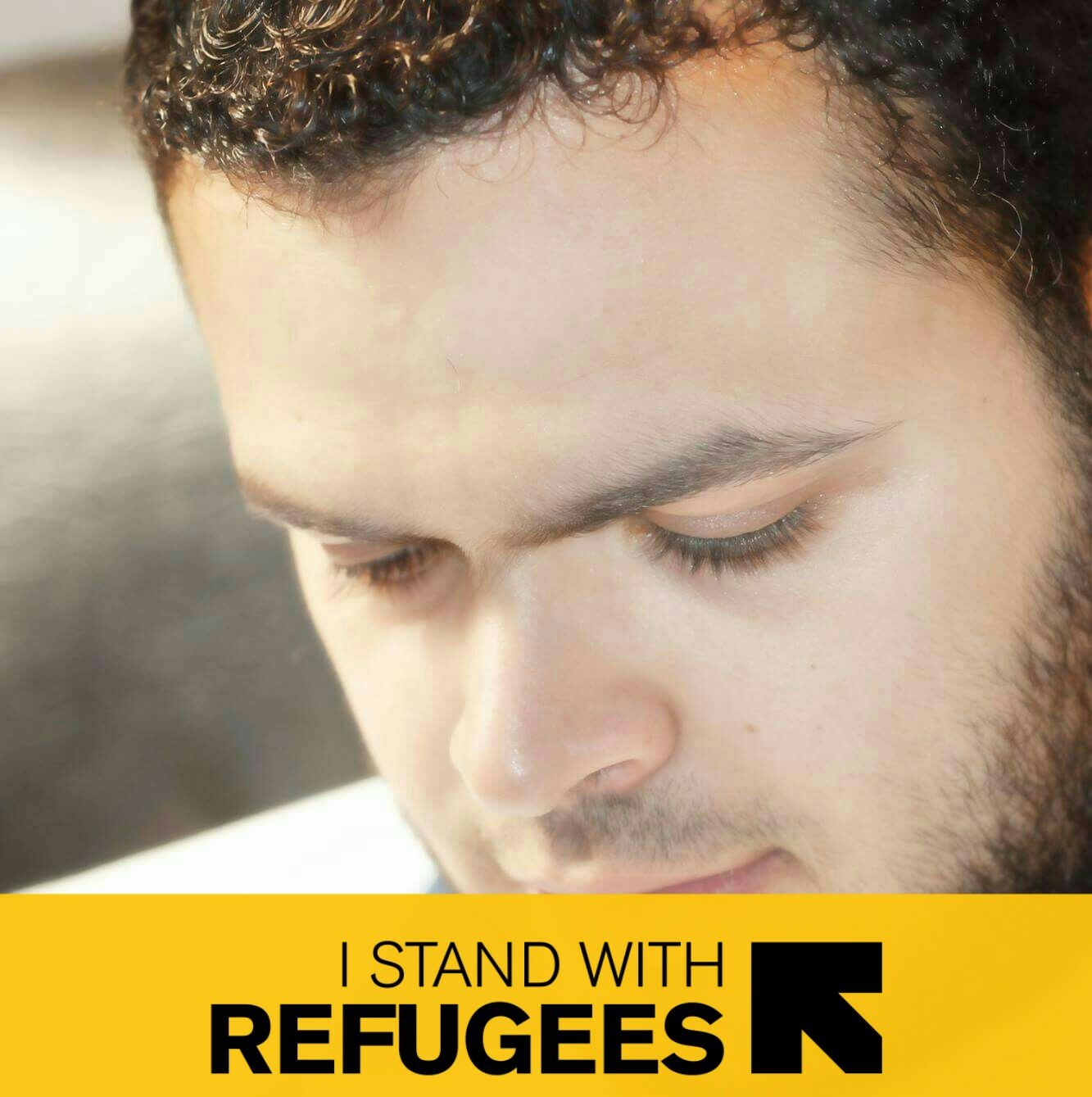

 0 التعليقات
0 التعليقات